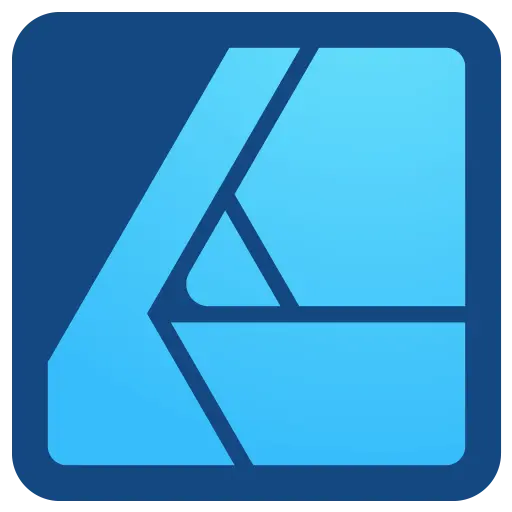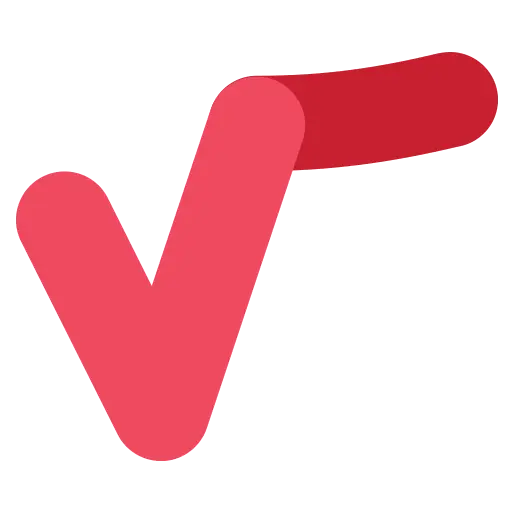Войдите для лучшего опыта
 Программное обеспечение для просмотра медицинских изображений RadiAnt DICOM Viewer DICOM
Программное обеспечение для просмотра медицинских изображений RadiAnt DICOM Viewer DICOM

Правила акции
1、Время акции:{{ info.groupon.start_at }} ~ {{ info.groupon.end_at }}。
1、Время акции:Пока есть в наличии。
2、Срок действия группы:{{ info.groupon.expire_days * 24 }}час.。
3、Участников в группе:{{ info.groupon.need_count }}чел.。
Важная информация
1、Процесс: Вступите/Создайте и оплатите -> Наберите группу -> Успех!
2、Если группа не наберётся, деньги вернутся.
3、Условия зависят от товара. Читайте правила.
Гибкий, простой, быстрый
RadiAnt - это браузер PACS DICOM для медицинских изображений.
Дизайн, чтобы дать вам уникальный опыт, его интерфейс интуитивный, производительность не имеет себе равных, ваше чувство опыта должно взорваться!
Браузер CD / DVD DICOM для пациентов
Вы знаете, как это расстраивает, когда бесконечно ждёте, когда откроется диск пациента?
Ваш браузер также попросит вас установить приложение, прежде чем вы действительно сможете прочитать изображение?
Попробуйте автоматический проигрыватель RadiAnt DICOM Viewer! Это абсолютно быстро, и программное обеспечение для воспроизведения CD / DVD не требует установки на Windows XP SP3, Vista, Windows 7, Windows 8, Windows 8.1 и Windows 10, а также не требует установки какого - либо дополнительного программного обеспечения или программы. (Например: NET, Java).
Если операционная система пользователя позволяет, 64 - разрядная версия может открывать файлы более эффективно. На старых машинах используется 32 - разрядная версия. Этот носитель добавляет всего 6 МБ данных.
После открытия программы будет показан логотип, который полностью настраивается и может быть использован в информации, которую ваша компания дает гостям.
Все необходимые инструменты можно отключить.
Программа RadiAnt DICOM Viewer предоставляет следующие основные инструменты для работы и измерения изображений:
- регулировка ближнего и дальнего действия плавного объектива
- Регулирование яркости и отражения, режим контраста
- Предустановка настроек окна компьютерной томографии (например, легких, костей и т.д.)
- (90 градусов, 180 градусов) Изображение вращается, (горизонтально и вертикально) Изображение переворачивается
- Длина секции
- Круглые / эллиптические и промежуточные, минимальные и максимальные значения параметров в пределах их диапазона (например, плотность единицы Хоунсфилда при компьютерной томографии)
- Угловое значение (стандартный угол и угол Кобба)
- Инструменты свободной живописи.
Как молния
Программа RadiAnt DICOM Viewer предназначена для максимально эффективного использования ресурсов. Он может работать не только на многопроцессорных и многоядерных системах с большой памятью, но и на более старых одноядерных машинах с 512 МБ памяти.
При необходимости 64 - разрядная версия обеспечивает современные системы емкостью более 4 ГБ для хранения всех ранее открытых изображений. Несинхронный просмотр позволяет просматривать и обрабатывать изображения в открытом состоянии.
Все это можно сделать только с помощью очень небольшого приложения, которое устанавливает файлы размером всего 7 МБ.
Поиск и загрузка исследований из PACS местоположения
Клиентская функция PACS (система архивирования изображений и связи) позволяет Radiant DICOM просматривать и извлекать исследования из других PACS - хостов.
Поддерживаемые пользователи / поставщики услуг включают: C - ECHO SCU, C - ECHO SCP, C - FIND SCU, C - MOVE - SCU, C - STORE - SCP (только для загрузки с Radiant DICOM Viewer)
Передача. Если вы попытаетесь отправить исследования с других узлов PACS, не изучив их сначала и не начав загрузку в RadiAnt, они будут проигнорированы). Полученные файлы DICOM хранятся во временной папке и удаляются при закрытии RadiAnt.
Техническая поддержка мультимодального DICOM
Программа позволяет открывать и показывать изображения в разных форматах:
- Цифровая радиография (CR, DX)
- Рентгенография груди (MG)
- Компьютерная томография (КТ)
- Магнитный резонанс (MR)
- Компьютерная томография с позитронно - эмиссионным излучением PET - CT (PT)
- Ультразвуковое сканирование (US)
- Цифровая ангиография (XA)
- Ядерная медицинская фотография (NM)
- Вторичные изображения и сканированные изображения (SC)
- Структурированный отчет (SR)
Многие типы изображений DICOM получают техническую поддержку:
- Монохромные (например: CR, CT, MR) и цветные (например, US, 3D реконструкция)
- Статическое изображение (например: CR, MG, CT) и непрерывное динамическое изображение (например: XA, US)
- Несжатые и сжатые изображения (RLE, поврежденный JPEG, неразрушающий JPEG, JPEG 2000)
Сравнение различных серий или исследований
Чтобы сравнить несколько серий или несколько изображений на одном изображении, они могут быть открыты в одном и том же или разных окнах.
Изображения, полученные в той же плоскости (например, серия фотографий компьютерной томографии (КТ) до и после применения проектора), могут автоматически синхронизироваться по умолчанию.
При просмотре различных анатомических серий изображений показанные перекрестные линии отсчета могут лучше отображать связи между собой (например, магнитно - резонансные изображения).
Преобразование файлов DICOM в изображения и видео
Для создания превосходного визуального представления и профессиональной публикации - RadiAnt DICOM Viewer может преобразовывать DICOM - файлы в изображения в формате JPEG (сжатые) или BMP (несжатые биты) и WMV - видео (Windows Media Video).
Картина, серия или все открытые изображения могут быть преобразованы одновременно.
При нажатии комбинации клавиш CTRL + C отображаемые изображения могут быть быстро скопированы в буфер обмена Windows и быстро и просто вставлены в документ Word или файл PowerPoint.
Многомерная реконструкция
Инструменты MPR, предоставляемые RadiAnt DICOM Viewer, могут быть использованы для восстановления изображения в ортогональной плоскости (коронарной, радиальной, осевой, наклонной, в зависимости от базовой плоскости изображения).
Процесс реконструкции был довольно быстрым: изображение короны можно было реконструировать из более чем 2000 осевых срезов КТ примерно за три секунды (в современной системе Intel Core i7).
Показ 3D - томов
Инструмент 3D VR (объемный рендеринг) позволяет визуализировать огромное количество данных, генерируемых современными CT / MR - сканерами в трехмерном пространстве. Различные аспекты набора данных могут быть изучены в интерактивном режиме в окне 3D VR.
Этот инструмент позволяет вращать громкость, изменять уровень масштабирования и положение, настраивать цвет и непрозрачность, измерять длину и показывать скрытые части, отрезая ненужные части тома с помощью инструмента скальпеля
Структура. Изображения будут отображаться постепенно, поддерживая работу жидкости даже на более медленных машинах.
Слияние изображений PET - CT
Покрывая цветное ПЭТ - изображение на одном КТ - сканере, можно получить структурную ссылку на область с повышенным потреблением FDG (фторида - декоксиглюкозы).
В указанной области максимальные, минимальные и средние параметры SUVbw (стандартные значения поглощения, рассчитанные с использованием веса) измеряются эллиптическими инструментами.
Слияние изображений также может быть применено к другим формам изображения, таким как магнитно - резонансные изображения. Изображения DWI также могут быть объединены путем сканирования изображений в сериях T1 или T2.
кривая прочности по времени
Просмотрщик Radiant DICOM позволяет визуализировать усиленное поведение поражения (например, при МРТ груди), рисуя кривую интенсивности времени (TIC).
Могут быть получены различные типы кривых: Ia - прямая (сила сигнала продолжает увеличиваться в течение всего динамического цикла) / Ib - кривая (кривая интенсивности сигнала времени выравнивается на более позднем этапе контрастности), II - плато (плато интенсивности сигнала в средне - поздний и поздний периоды контраста) или III - промывка (снижение интенсивности сигнала во время промежуточного и последующего контрастного периода (размывание).
Многоточечная сенсорная поддержка
Если у вас есть сенсорное устройство с Windows 8 или Windows 10, вы можете обнаружить, что жесты (действия с одним, двумя или более пальцами) легче использовать, чем мышь или клавиатура.
Просмотрщик Radiant DICOM позволяет пользователям использовать многоточечные сенсорные массивы жестов:
Прикоснитесь к изображению одним пальцем и переместите его, чтобы просмотреть отображаемую серию изображений.
Чтобы увеличить или уменьшить размер, потрогайте две точки на изображении, а затем удалите палец или переместите его в сторону друг друга. Перетащите изображение двумя пальцами, чтобы переместить изображение и показать невидимую часть увеличенного изображения.
Вы можете изменить настройки окна (яркость / контраст), коснувшись изображения тремя пальцами и двигаясь вверх / вниз (яркость) или слева / справа (контраст).

Официальный сайт:https://www.radiantviewer.com/
Центр загрузки:https://radiant-dicom-viewer.apsgo.cn
Резервная загрузка:N/A
Время отгрузки:Обработка заказов вручную в режиме онлайн
Запуск платформы:Windows
Язык интерфейса:Поддержка отображения китайского интерфейса, многоязычие необязательно.
Обновленная информация:пожизненная версия: включает в себя 1 год обновления службы технического обслуживания и обновления, а через 1 год может использоваться только текущая версия. 1 - летняя подписка: использование и обновление в течение 1 года.
Испытание перед покупкой:Бесплатная пробная версия 90 дней.
Как получить товар:После покупки информация об активации отправляется по почте на почтовый ящик при размещении заказа, а соответствующий код активации продукта можно просмотреть в персональном центре, в моем заказе.
Количество оборудования:Можно установить 1 компьютер.
Замена компьютера:Оригинальный компьютер выгружает и удаляет лицензию, и новый компьютер снова активируется регистрационным кодом.
Активировать загрузку:Будет добавлено позднее.
Специальное примечание:Версия CD / DVD: Вы не можете использовать эту лицензию для просмотра изображений, которая представляет собой DVD - диск для пациента, который может просматривать свои собственные изображения без покупки лицензии.

Сотрудничество
{{ app.qa.openQa.Q.title }}
RadiAnt DICOM - Основная тема: Открыть исследование с PACS - сервера?
Клиентская функция RadiAnt DICOM Viewer PACS позволяет искать и загружать исследования с хоста PACS (система архивирования изображений и связи).
Прежде чем начать, убедитесь, что сервер PACS и RadiAnt настроены правильно. Описание конфигурации см. в разделе высокого уровня этого руководства. Иногда процесс настройки может быть очень сложным или даже невозможным без технической поддержки поставщика PACS - серверов.
Двойной щелчок на пиктограмме рабочего стола RadiAnt DICOM Viewer для запуска RadiAnt DICOM Viewer.
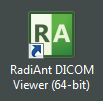
Нажмите кнопку « Скачать» на панели инструментов главного окна или нажмите Ctrl + F.

Если хост PACS еще не настроен, вы увидите сообщение с просьбой добавить новый хост PACS.

После завершения настройки вы увидите окно поиска PACS.
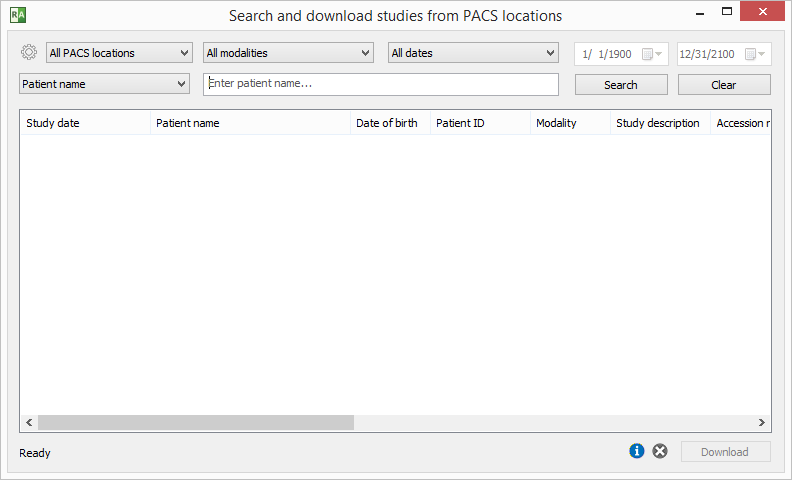
5. Выберите местоположение, режим и диапазон дат PACS.
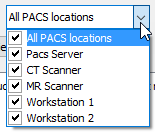
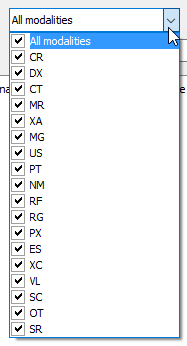
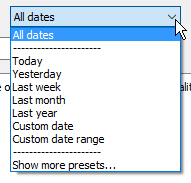
Можно выбрать заданную, конкретную дату или конкретную дату начала и окончания - просто выберите другую дату или другой диапазон дат.
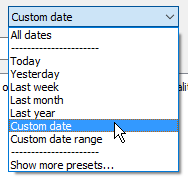
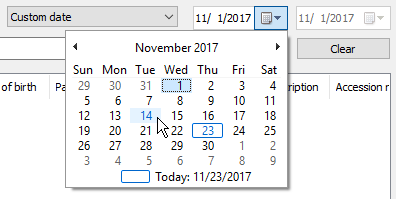

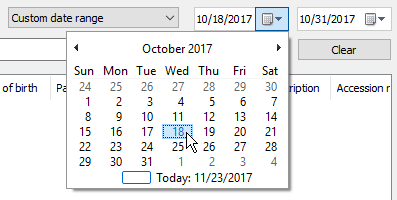
6.Вы можете выбрать один из следующих основных типов поля поиска: имя пациента, идентификатор пациента, номер входа, описание исследования, врач - референт, исполнительный врач, врач чтения, название учреждения. Введите текст в поле и нажмите Enter или нажмите кнопку Search.
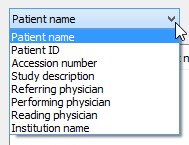

В файл options.xml можно добавить пользовательское основное поле поиска.
Часто используемые параметры поиска можно сохранить по умолчанию для поиска, чтобы к ним можно было быстро получить доступ из выпадающего меню рядом с кнопкой « Поиск » или с помощью комбинации клавиш.
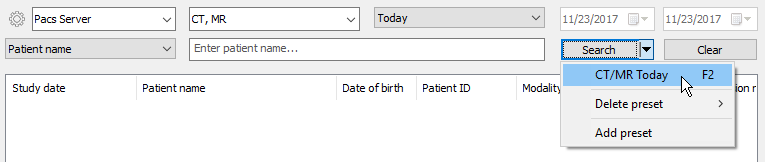
Результаты с сервера начнут появляться в списке. Количество найденных исследований будет показано в левом нижнем углу. Выберите исследование из списка для загрузки и нажмите кнопку загрузки или Enter. Вы также можете дважды щелкнуть по исследованию, чтобы начать процесс загрузки. Как только исследуемые изображения начинают появляться в строке предварительного просмотра серии, вы можете просматривать их.
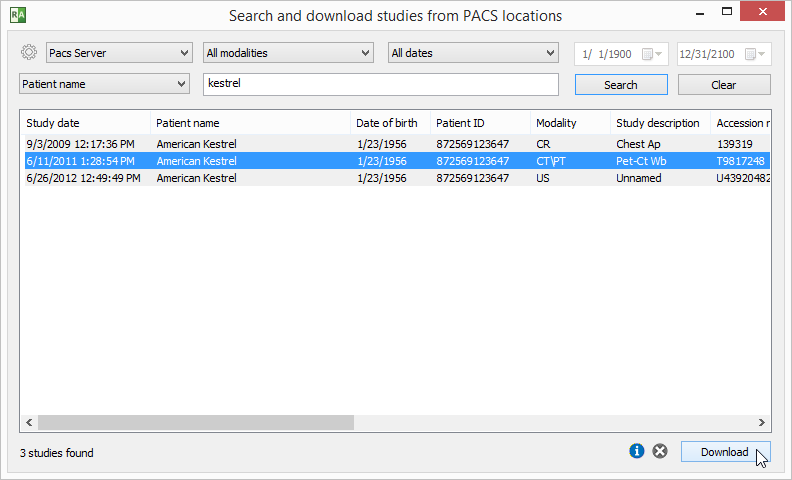
В строке состояния показано количество полученных файлов, скорость передачи, использованное время и предполагаемое время завершения.

По умолчанию исследование будет загружено в окно активного просмотра (если ранее в этом окне было открыто другое исследование, исследование будет закрыто). Другие режимы загрузки можно получить из всплывающего меню, которое отображается после щелчка правой кнопкой мыши на выбранном исследовании. Нажмите Add to active window или Shift + Enter, чтобы загрузить исследование в активное окно без очистки предыдущих исследований. Нажмите Download to new window или Ctrl + Enter, чтобы открыть новое окно и начать загрузку исследования в это окно. Нажмите Download, чтобы разделить окно или загрузить каждое выбранное исследование в новое окно с помощью комбинации клавиш Ctrl + Shift + Enter.
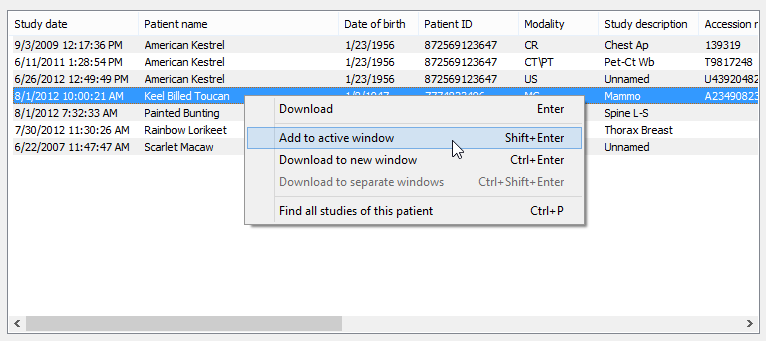
Вы можете найти все исследования выбранного пациента, щёлкнув по всплывающему меню Find all studies of this patient или нажав Ctrl + P.
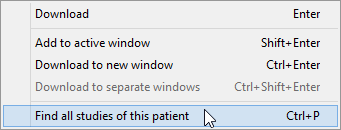
Вы можете остановить процесс загрузки в любое время, нажав значок Остановить или нажав комбинацию клавиш Ctrl + Del.
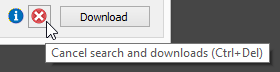
Чтобы сбросить поле поиска, нажмите кнопку Clear.

Нажмите значок информации или используйте комбинацию клавиш Ctrl + L для отображения списка активных и завершенных загрузок, а также подробных статистических данных и сообщений о состоянии.

Скачать определенную серию
Нажмите кнопку Show Series или нажмите Ctrl + S, чтобы показать список серий в окне поиска PACS.
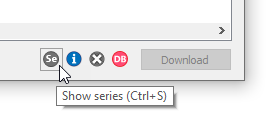
Начиная с этого момента, список последовательностей будет обновляться каждый раз при выборе исследования.
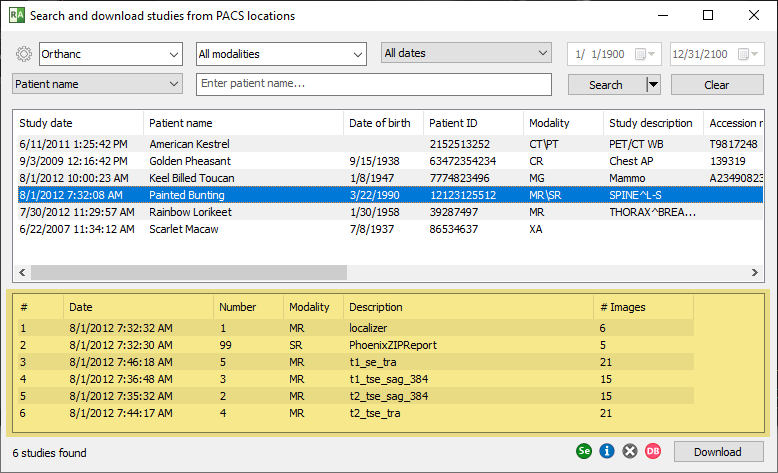
Список последовательностей также можно обновить, нажав клавишу F5.
Если вам не нужно целое исследование, вы можете выбрать одну последовательность для поиска, чтобы ускорить загрузку.
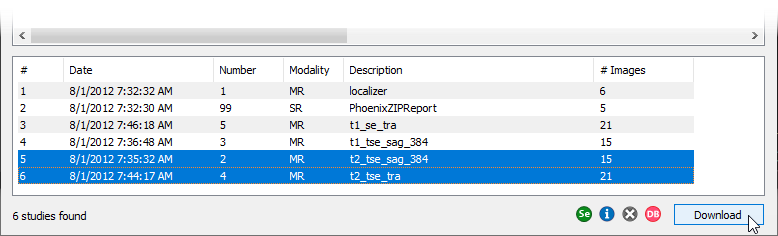
Показать Push - исследование
По умолчанию незапрошенные (не запрошенные специально через окно поиска PACS) исследования, полученные из других местоположений PACS, хранятся в локальной базе данных по умолчанию.
Если вы хотите перенести исследования из других мест PACS в RadiAnt и сразу же показать их в окне просмотра, необходимо включить опцию Accept push studies.
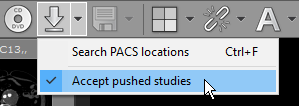
Эта опция может быть включена только в одном окне просмотра одновременно и сброшена после закрытия и повторного открытия программы.
Вы можете включить этот параметр постоянно, редактируя файл options.xml.
- Да.